Win10系统如何使用联合储存空间功能防止数据丢失?
更新日期:2024-03-20 10:00:07
来源:转载
手机扫码继续观看

我们通常会把比较重要的信息资料存储在电脑中。但是如果系统或磁盘损坏,会造成数据丢失。那么,win10系统下我们该如何设置才能防止数据丢失?接下来小编就来讲讲如何使用win10系统联合储存空间功能有效的防止数据丢失。
这个功能,可以使用多块磁盘或移动硬盘组成联合储存模式,来保护数据,相当于一个自动备份的功能,即便是磁盘完全坏了,那我们也可以在第二块磁盘中找回数据,可以说是一种非常安全的数据储存方法。
1、按下WIN+X,然后点击控制面板进入;
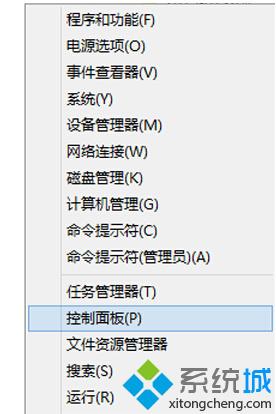
2、在控制面板中,将查看方式设置为小图标,然后找到“储存空间”点击进入;
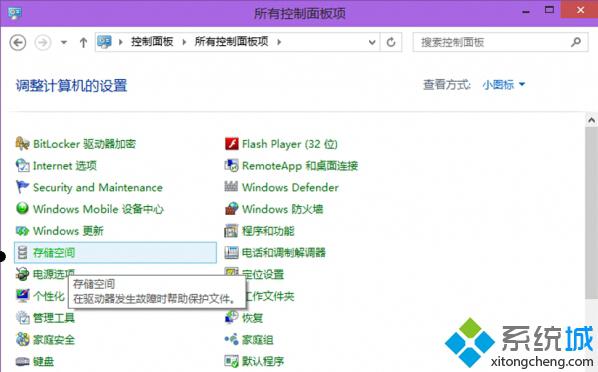
3、在“存储空间”创建界面中,点击“创建新的池和存储空间”;
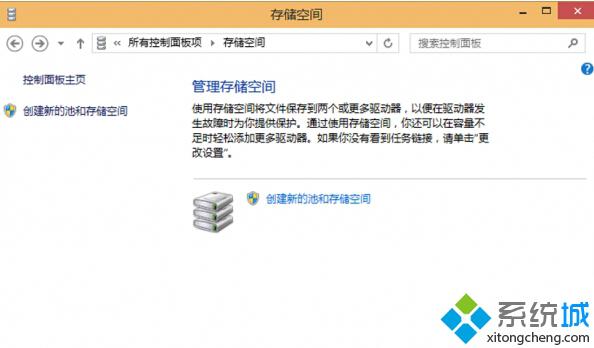
小提示:如果没有看到任务链接,请单击“更改设置”进行设置。
4、选择要用来创建存储池的驱动器,然后点击“创建池”。指定驱动器名称和驱动器号,然后选择一种布局(三种布局的具体含义见“小知识”)。指定存储空间大小,然后单击“创建存储空间”;
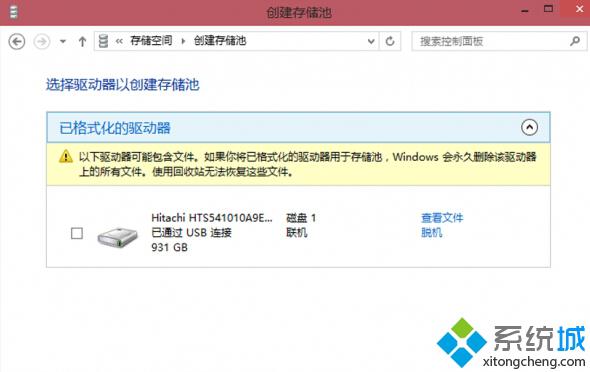
特别提示:创建存储池之前首先要连接外接存储设备,否则无法创建。每次创建的时候都会格式化驱动器,所以如果接入的驱动器中有数据,一定要先备份数据。
通过上面四个简单步骤的设置,我们就能可以保证win10系统在出现意外时,磁盘中的数据可以安全恢复,为了数据存储安全,小编建议win10系统的用户可以试试。
该文章是否有帮助到您?
常见问题
- monterey12.1正式版无法检测更新详情0次
- zui13更新计划详细介绍0次
- 优麒麟u盘安装详细教程0次
- 优麒麟和银河麒麟区别详细介绍0次
- monterey屏幕镜像使用教程0次
- monterey关闭sip教程0次
- 优麒麟操作系统详细评测0次
- monterey支持多设备互动吗详情0次
- 优麒麟中文设置教程0次
- monterey和bigsur区别详细介绍0次
系统下载排行
周
月
其他人正在下载
更多
安卓下载
更多
手机上观看
![]() 扫码手机上观看
扫码手机上观看
下一个:
U盘重装视频











